Giống như phần lớn các tính năng của Apple Intelligence, công cụ Clean Up của Apple đôi khi chưa đáp ứng được kỳ vọng của người dùng. May mắn thay, trên thị trường công nghệ hiện nay có rất nhiều công cụ AI có khả năng tương tự, thậm chí còn vượt trội hơn hẳn. Trong số tất cả những lựa chọn đó, có một công cụ chưa bao giờ khiến tôi phải thất vọng về hiệu quả, đó chính là Adobe Express.
Công Cụ Xóa Vật Thể Của Adobe Express: Trợ Thủ AI Đắc Lực Bạn Cần
Công cụ Remove Object (Xóa Vật Thể) của Adobe Express là một tính năng AI mạnh mẽ, hoạt động tương tự Clean Up của Apple. Clean Up bị giới hạn trên các thiết bị Apple tương thích với Apple Intelligence (từ iPhone 15 Pro trở lên). Ngược lại, Adobe Express Remove Object không có hạn chế này, là giải pháp thay thế miễn phí tuyệt vời cho iPhone cũ, không cần đăng ký gói Premium.
Dưới đây là cách bạn có thể dễ dàng xóa các vật thể không mong muốn bằng công cụ Remove Object:
- Mở Adobe Express và nhấn vào biểu tượng dấu cộng (+).
- Chạm vào Upload media (Tải lên phương tiện) và chọn hình ảnh từ Photo Library (Thư viện ảnh), Take Photo (Chụp ảnh) hoặc Choose File (Chọn tệp).
- Chọn Remove object (Xóa vật thể) từ thanh công cụ dưới cùng, sau đó dùng ngón tay vẽ lên vật thể bạn muốn loại bỏ.
- Khi đã chọn xong, chạm vào nút Remove (Xóa).
- Adobe Express sẽ tự động tạo ra ba phiên bản hình ảnh đã chỉnh sửa dưới mục Results (Kết quả) để bạn lựa chọn.
 Kết quả xóa vật thể (cột điện) bằng công cụ Remove Object của Adobe Express
Kết quả xóa vật thể (cột điện) bằng công cụ Remove Object của Adobe Express
Để đạt được kết quả tốt nhất, bạn nên điều chỉnh kích thước cọ vẽ bằng cách kéo thanh trượt dưới mục Brush size (Kích thước cọ vẽ). Nếu bạn hài lòng với một kết quả, chỉ cần chạm vào Keep (Giữ lại). Nếu cần thêm tùy chọn, hãy vuốt sang phải qua các kết quả và chạm vào More (Thêm).
So Sánh Kết Quả: Adobe Express Remove Object và Apple Clean Up
Tôi tin rằng Remove Object của Adobe Express làm tốt hơn Clean Up của Apple. Hãy xem kết quả thực tế!
Tôi muốn xóa vỏ đựng AirPods khỏi hình ảnh dưới đây:
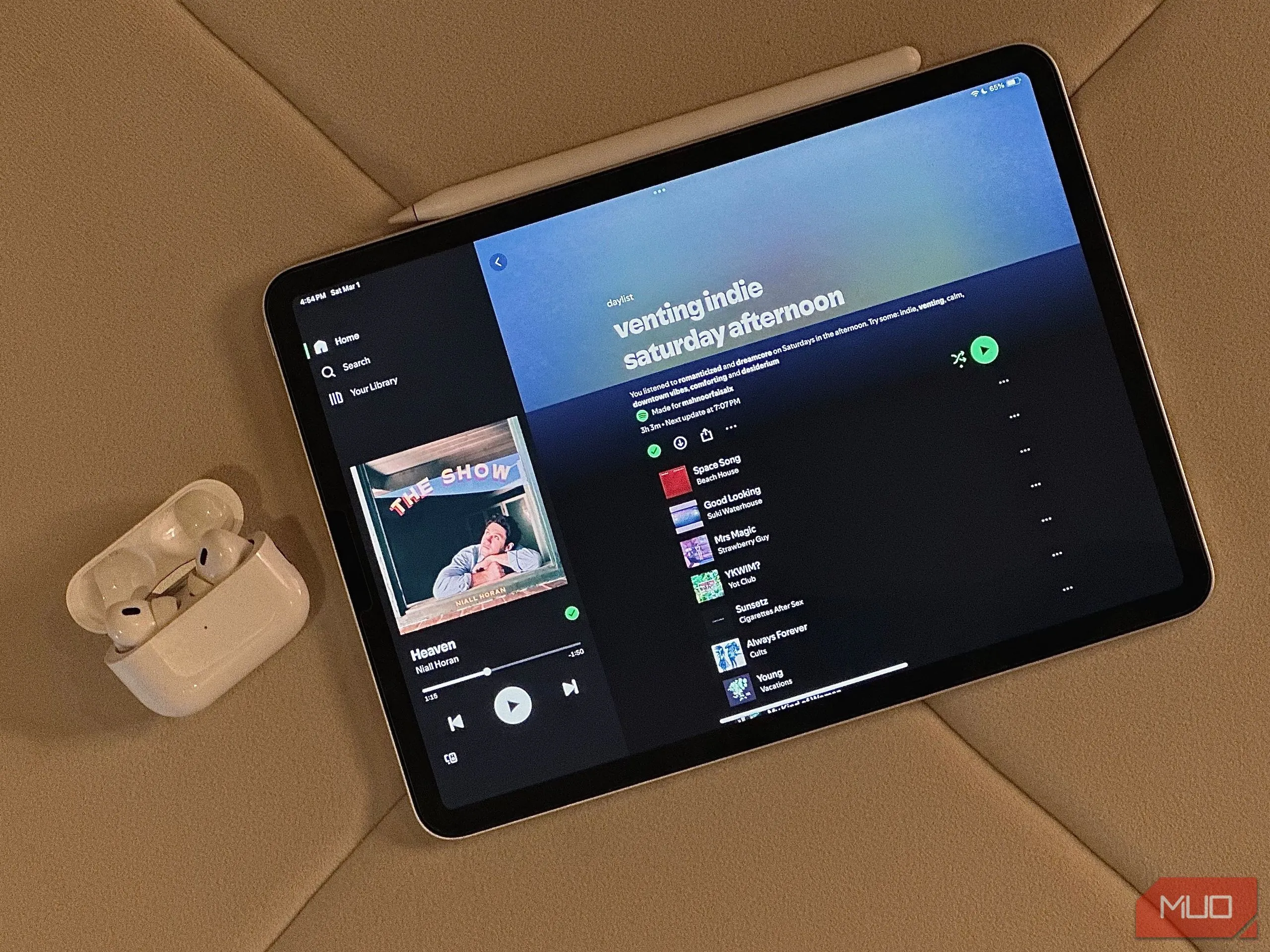 Túi đựng AirPods đặt cạnh iPad, ảnh gốc trước khi xóa vật thể
Túi đựng AirPods đặt cạnh iPad, ảnh gốc trước khi xóa vật thể
Dưới đây là kết quả. Hình ảnh đầu tiên là những gì tôi nhận được với Apple Clean Up, và hình ảnh thứ hai là kết quả từ Adobe Express Remove Object.
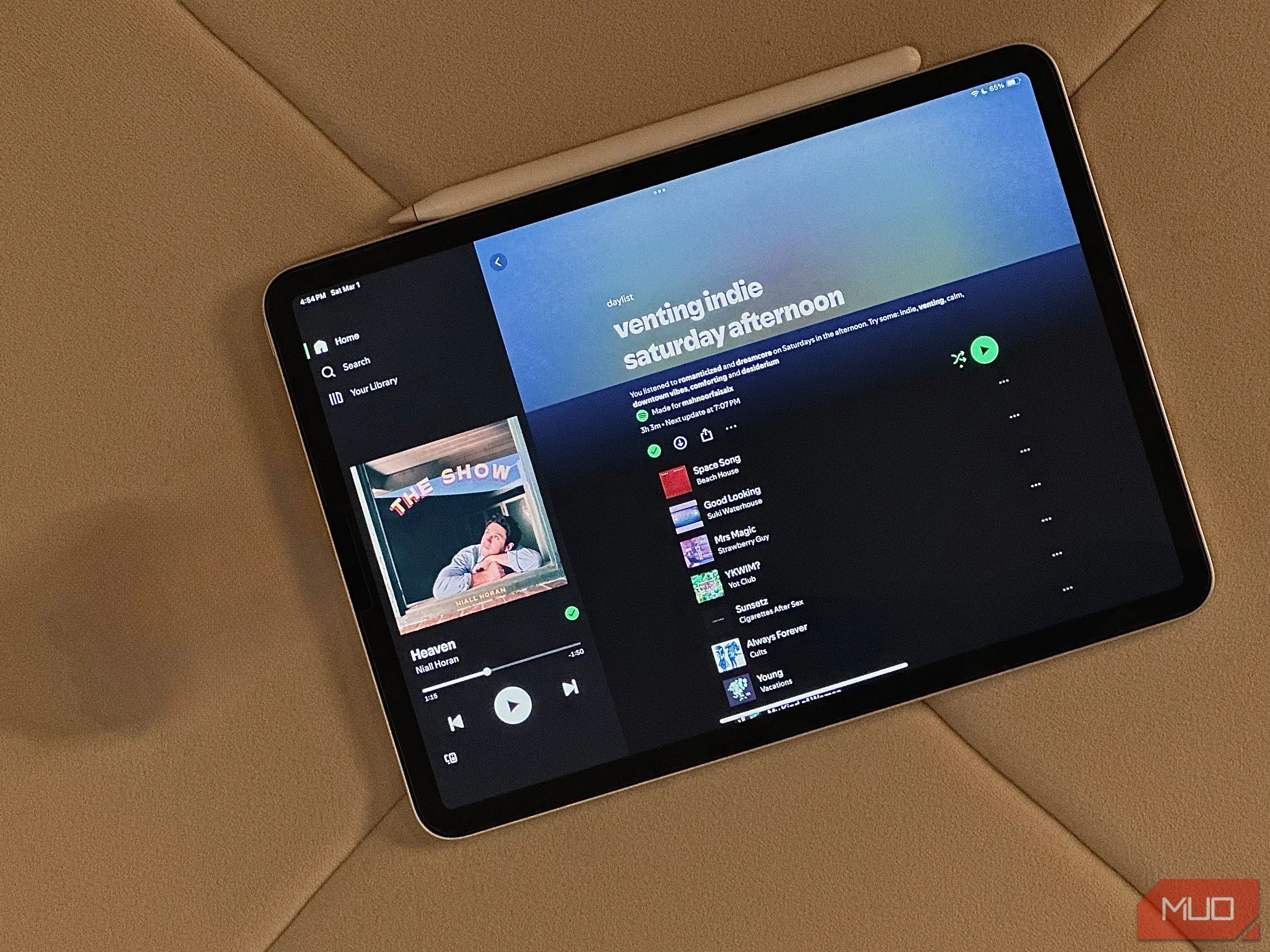 Ảnh iPad sau khi xóa túi AirPods bằng Apple Clean Up, minh họa kết quả chưa tối ưu
Ảnh iPad sau khi xóa túi AirPods bằng Apple Clean Up, minh họa kết quả chưa tối ưu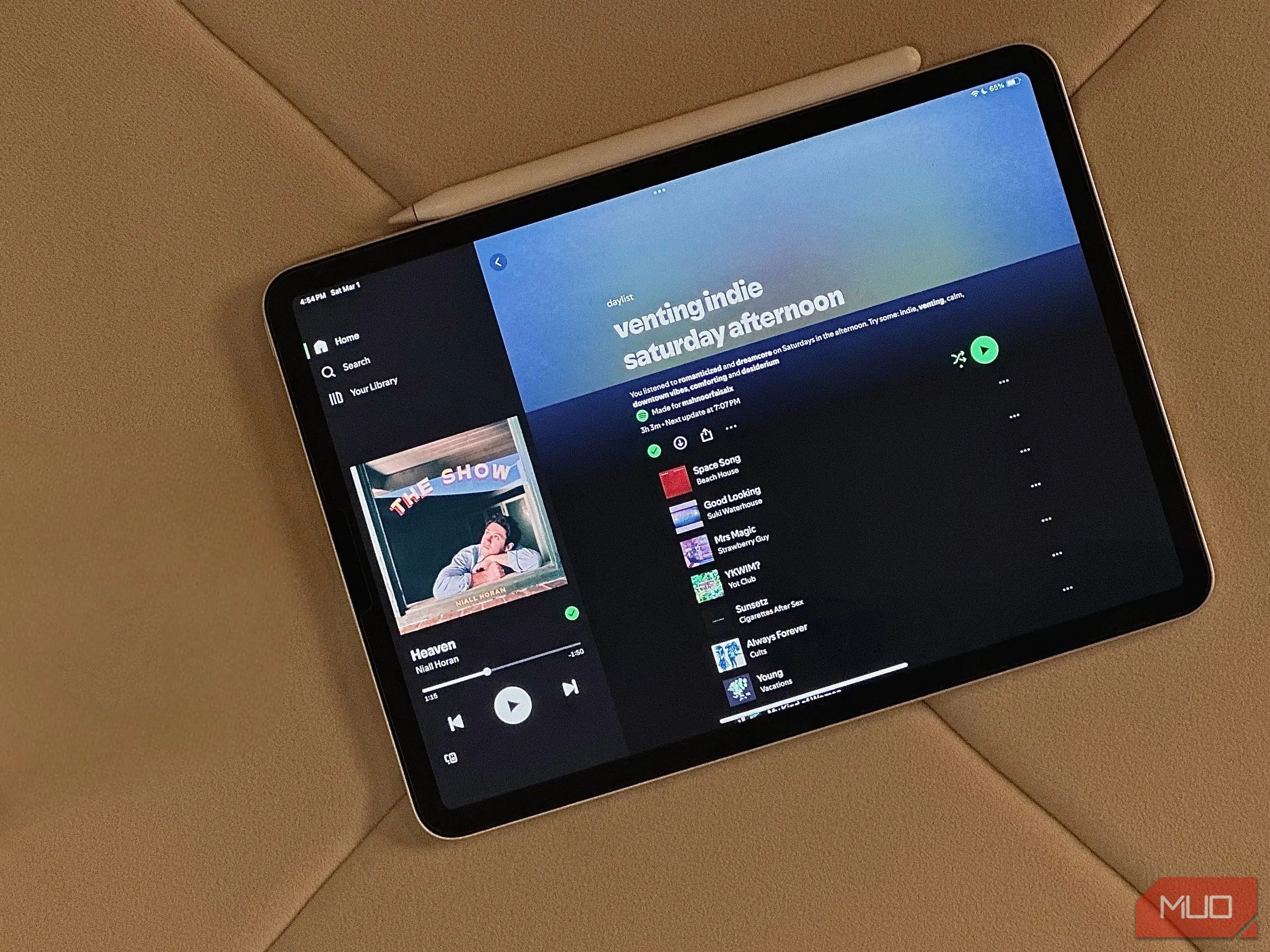 Ảnh iPad sau khi xóa túi AirPods bằng Adobe Express Remove Object, cho thấy kết quả ấn tượng hơn
Ảnh iPad sau khi xóa túi AirPods bằng Adobe Express Remove Object, cho thấy kết quả ấn tượng hơn
Kết quả của Clean Up không ấn tượng bằng Adobe Express. Dù Adobe Express cũng chưa hoàn hảo (có thể cần chỉnh màu nhẹ), nhưng Clean Up lại gặp khó khăn ngay cả sau nhiều lần thử xóa gọn gàng. Lý do rất đơn giản:
Không như Remove Object, Clean Up không cho phép điều chỉnh kích thước cọ vẽ. Nó chỉ cố gắng tự động nhận diện vật thể hoặc yêu cầu bạn chạm/vẽ/khoanh thủ công. Điều này không mang lại độ chính xác như Adobe Express, nơi bạn có thể tùy chỉnh cọ để xóa vật thể cẩn thận.
Cho đến khi Clean Up cải thiện, tôi vẫn sẽ tin dùng Adobe Express!
Tóm lại, dù Apple Clean Up là một tính năng tiện lợi, công cụ Remove Object của Adobe Express đã chứng minh sự vượt trội về khả năng xóa vật thể AI, đặc biệt với khả năng tùy chỉnh kích thước cọ vẽ linh hoạt. Với ưu điểm hoàn toàn miễn phí và không giới hạn thiết bị, Adobe Express xứng đáng là lựa chọn hàng đầu cho bất kỳ ai muốn loại bỏ chi tiết thừa khỏi ảnh một cách chuyên nghiệp. Đừng ngần ngại trải nghiệm và chia sẻ những thành quả chỉnh sửa ảnh của bạn với cộng đồng thuthuatmeohay.com nhé!


